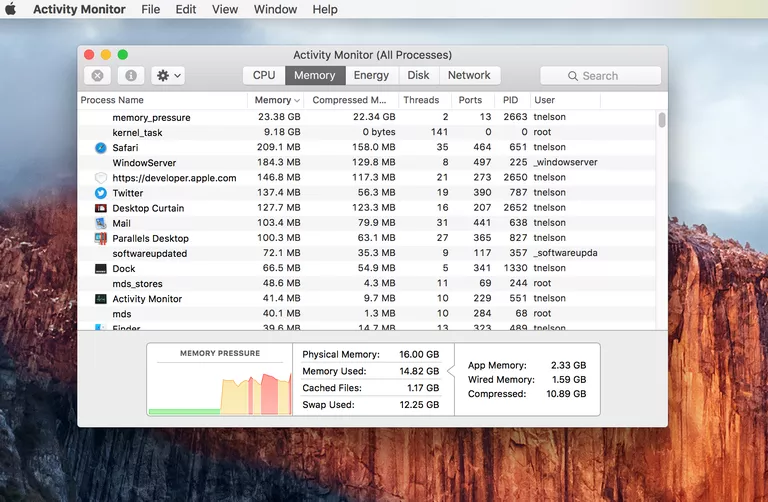
A veces puede ser difícil entender el uso de la memoria OS X, la aplicación Monitor de Actividad puede ayudar especialmente cuando llega el momento de considerar actualizaciones para tu Mac. ¿Añadir más memoria proporcionará un aumento significativo del rendimiento? Esa es una pregunta que escuchamos a menudo, así que descubramos la respuesta juntos.
Índice de contenidos
Monitor de actividad
Hay un puñado de buenas utilidades para monitorear el uso de la memoria, y si ya tiene un favorito, está bien. Pero para ello, vamos a utilizar Activity Monitor, la utilidad de sistema gratuita que viene con todos los Macs. Nos gusta Activity Monitor porque puede sentarse sin pretensiones en el Dock y mostrar el uso actual de la memoria como un simple gráfico circular en su icono de Dock (dependiendo de la versión de OS X). Si echas un vistazo al icono del Dock del Monitor de actividad, sabrás cuánta RAM estás usando y cuánta es gratis.
Configuración del Monitor de actividad
-
Inicie el Monitor de actividad, ubicado en /Aplicaciones/Utilidades.
-
En la ventana Monitor de actividad que se abre, haga clic en la pestaña’Memoria del sistema’.
-
En el menú Monitor de actividad, seleccione Ver, Icono del muelle, Mostrar uso de memoria.
Para Snow Leopard y posteriores:
-
Haga clic con el botón derecho en el icono del Dock del Monitor de actividad y seleccione Opciones, Mantener en el Dock.
-
Haga clic con el botón derecho en el icono del Dock del Monitor de actividad y seleccione Opciones, Abrir en el inicio de sesión.
Para Leopard y antes:
-
Haga clic con el botón derecho en el icono del Dock del Monitor de actividad y seleccione Mantener en el Dock.
-
Haga clic con el botón derecho en el icono del Dock del Monitor de actividad y seleccione Abrir en el inicio de sesión.
Ahora puede cerrar la ventana del Monitor de Actividad (sólo cierre la ventana; no salga del programa). El icono del Dock continuará mostrando el gráfico circular de uso de RAM. Además, el Monitor de actividad se ejecutará automáticamente cada vez que reinicies tu Mac, por lo que siempre podrás controlar el uso de la memoria.
Comprensión de la tabla de memoria del monitor de actividad (OS X Mavericks and Later)
Cuando Apple lanzó OS X Mavericks, marcó un cambio significativo en la forma en que el sistema operativo gestionaba la memoria. Mavericks introdujo el uso de la compresión de memoria, un método que aprovecha al máximo la RAM disponible comprimiendo los datos almacenados en RAM en lugar de paginar la memoria a la memoria virtual, un proceso que puede ralentizar significativamente el rendimiento de un Mac. Puede encontrar los detalles de cómo funciona la memoria comprimida en la sección Comprender la memoria comprimida en OS X.
Además del uso de memoria comprimida, Mavericks introdujo cambios en el Monitor de actividad y en la forma en que se presenta la información de uso de la memoria. En lugar de utilizar el conocido gráfico circular para mostrar cómo se divide la memoria, Apple introdujo el gráfico de presión de la memoria, una forma de expresar la cantidad de memoria que se está comprimiendo para proporcionar espacio libre para otras actividades.
Tabla de presión de memoria
La tabla de presión de memoria es una línea de tiempo que indica la cantidad de compresión que se está aplicando a la RAM, así como cuándo se produce finalmente la paginación al disco cuando la compresión no es suficiente para satisfacer la demanda de las aplicaciones para asignar memoria.
La tabla de presión de memoria se muestra en tres colores:
- Verde: Indica que no hay compresión.
- Amarillo: Muestra cuándo se está produciendo la compresión.
- Rojo: La compresión ha llegado a sus límites y se ha iniciado la búsqueda en la memoria virtual.
Además del color que indica lo que está ocurriendo dentro del sistema de gestión de memoria, la altura del sombreado indica el grado de compresión o paginación que está ocurriendo.
Idealmente, la tabla de presión de la memoria debería permanecer en el verde, indicando que no se está produciendo compresión. Esto indica que tiene suficiente RAM disponible para las tareas que deben realizarse. Cuando el gráfico comienza a mostrar color amarillo, indica que los archivos en caché (similar a la memoria inactiva en versiones anteriores del Monitor de actividad), esencialmente aplicaciones que ya no están activas, pero que todavía tienen sus datos almacenados en RAM, se están comprimiendo para crear suficiente RAM libre para asignar a las aplicaciones que solicitan una asignación de RAM.
Cuando la memoria está comprimida, requiere cierta sobrecarga de la CPU para realizar la compresión, pero este pequeño golpe de rendimiento es menor, y probablemente no sea perceptible para el usuario.
Cuando el gráfico de presión de la memoria comienza a mostrarse en rojo, significa que ya no hay suficiente RAM inactiva para comprimir y que se está produciendo el cambio al disco (memoria virtual). El intercambio de datos fuera de la RAM es una tarea mucho más intensiva en el proceso, y normalmente se nota como una ralentización general en el rendimiento de tu Mac.
¿Tiene suficiente RAM?
La tabla de presión de memoria realmente hace que sea mucho más fácil saber de un vistazo si usted se beneficiaría de RAM adicional. En versiones anteriores de OS X, había que comprobar el número de páginas que estaban ocurriendo, y realizar un poco de matemáticas para obtener la respuesta.
Con la tabla de presión de memoria, todo lo que necesita hacer es ver si la tabla está en rojo, y por cuánto tiempo. Si permanece allí durante un largo período de tiempo, se beneficiaría de más RAM. Si sólo llega a su punto máximo en rojo al abrir una aplicación, pero se mantiene en amarillo o verde, es probable que no necesites más RAM; sólo tienes que reducir el número de aplicaciones que tienes abiertas al mismo tiempo.
Si tu gráfico está a menudo en amarillo, entonces tu Mac está haciendo lo que se supone que debe hacer: hacer el mejor uso de la memoria RAM disponible sin tener que pasar los datos por la página de tu unidad. Usted está viendo el beneficio de la compresión de memoria, y su capacidad para utilizar la memoria RAM de forma económica y evitar que tenga que añadir más memoria RAM.
Si estás en el green la mayor parte del tiempo, bueno, no tienes ninguna preocupación.
Entendiendo la Tabla de Memoria del Monitor de Actividad (OS X León de Montaña y Anterior)
Las versiones anteriores de OS X utilizaban un estilo más antiguo de gestión de memoria que no utiliza la compresión de memoria. En su lugar, intenta liberar la memoria que se asignó previamente a las aplicaciones y, si es necesario, la memoria de página a su unidad (memoria virtual).
Gráfico de tarta de monitor de actividad
El gráfico circular del Monitor de Actividad muestra cuatro tipos de uso de memoria: Libre (verde), Cableado (rojo), Activo (amarillo) e Inactivo (azul). Para comprender el uso de la memoria, es necesario saber qué es cada tipo de memoria y cómo afecta a la memoria disponible.
Libre. Este es bastante sencillo. Es la RAM de tu Mac la que no está en uso actualmente y puede asignarse libremente a cualquier proceso o aplicación que necesite toda o parte de la memoria disponible.
Cableado. Esta es la memoria que tu Mac ha asignado a sus propias necesidades internas, así como a las necesidades principales de las aplicaciones y procesos que estás ejecutando. La memoria cableada representa la cantidad mínima de RAM que tu Mac necesita en cualquier momento para seguir funcionando. Puedes pensar en esto como un recuerdo que está fuera de los límites para todos los demás.
Activo. Esta es la memoria que usan actualmente las aplicaciones y procesos de su Mac, además de los procesos especiales del sistema asignados a la memoria Wired. Puede ver cómo crece su huella de memoria activa a medida que lanza aplicaciones, o a medida que las aplicaciones que se ejecutan actualmente necesitan y obtienen más memoria para realizar una tarea.
Inactivo. Se trata de una memoria que ya no es necesaria para una aplicación, pero que aún no ha sido liberada en el grupo de memoria libre.
Comprensión de la memoria inactiva
La mayoría de los tipos de memoria son bastante sencillos. El que hace tropezar a la gente es la memoria inactiva. Los individuos a menudo ven una gran cantidad de azul en su gráfico circular de memoria (memoria inactiva) y piensan que están teniendo problemas de memoria. Esto les lleva a pensar en añadir memoria RAM para aumentar el rendimiento de su Mac. Pero en realidad, la memoria inactiva realiza un servicio valioso que hace que tu Mac sea más llamativo.
Al salir de una aplicación, OS X no libera toda la memoria de la aplicación utilizada. En su lugar, guarda el estado de inicio de la aplicación en la sección Memoria inactiva. Si vuelve a iniciar la misma aplicación, OS X sabe que no necesita cargar la aplicación desde su disco duro, porque ya está almacenada en la memoria inactiva. Como resultado, OS X simplemente redefine la sección de memoria inactiva que contiene la aplicación como memoria activa, lo que hace que el relanzamiento de una aplicación sea un proceso muy rápido.
La memoria inactiva no permanece inactiva para siempre. Como se mencionó anteriormente, OS X podría comenzar a usar esa memoria cuando reinicie una aplicación. También usará memoria inactiva si no hay suficiente memoria libre para las necesidades de una aplicación.
La secuencia de eventos es algo así:
- Al iniciar una aplicación, OS X comprueba si está almacenada en la memoria inactiva. Si lo es, esa memoria se reasigna como Activa y la aplicación se inicia.
- Si la aplicación no está en la memoria inactiva, OS X creará una porción apropiada de memoria libre para la aplicación.
- Si no hay suficiente memoria libre, OS X liberará algo de memoria inactiva para satisfacer las necesidades de la aplicación. Liberar la memoria inactiva eliminará una o más de las aplicaciones almacenadas en caché del grupo de memoria inactiva, lo que obligará a un tiempo de inicio más largo para esas aplicaciones.
Entonces, ¿cuánta RAM necesita?
La respuesta a esta pregunta suele ser un reflejo de la cantidad de RAM que necesita su versión de OS X, el tipo de aplicaciones que utiliza y el número de aplicaciones que ejecuta simultáneamente. Pero hay otras consideraciones. En un mundo ideal, sería bueno que no tuvieras que hacer incursiones en RAM inactiva con demasiada frecuencia. Esto proporcionaría el mejor rendimiento cuando se inician aplicaciones repetidamente mientras se mantiene suficiente memoria libre para satisfacer las necesidades de cualquier aplicación que se esté ejecutando actualmente. Por ejemplo, cada vez que abra una imagen o cree un nuevo documento, la aplicación relacionada necesitará memoria libre adicional.
Para ayudarle a decidir si necesita más RAM, utilice el Monitor de actividad para ver el uso de RAM. Si la memoria libre cae hasta el punto en que se libera la memoria inactiva, es posible que desee considerar añadir más RAM para mantener el máximo rendimiento.
También puede ver el valor’Page outs’, en la parte inferior de la ventana principal del Monitor de actividad. (Haga clic en el icono del Dock del Monitor de actividad para abrir la ventana principal del Monitor de actividad.) Este número indica cuántas veces tu Mac se ha quedado sin memoria disponible y ha utilizado tu disco duro como RAM virtual. Este número debe ser lo más bajo posible. Nos gusta que el número sea inferior a 1000 durante un día completo de uso de nuestro Mac. Otros sugieren un valor más alto como umbral para la adición de RAM, en la vecindad de 2500 a 3000.
También recuerda, estamos hablando de maximizar el rendimiento de tu Mac en relación con la RAM. No es necesario que añadas más RAM si tu Mac tiene un rendimiento que se ajusta a tus expectativas y necesidades.







